系统封装.docx
《系统封装.docx》由会员分享,可在线阅读,更多相关《系统封装.docx(29页珍藏版)》请在冰点文库上搜索。
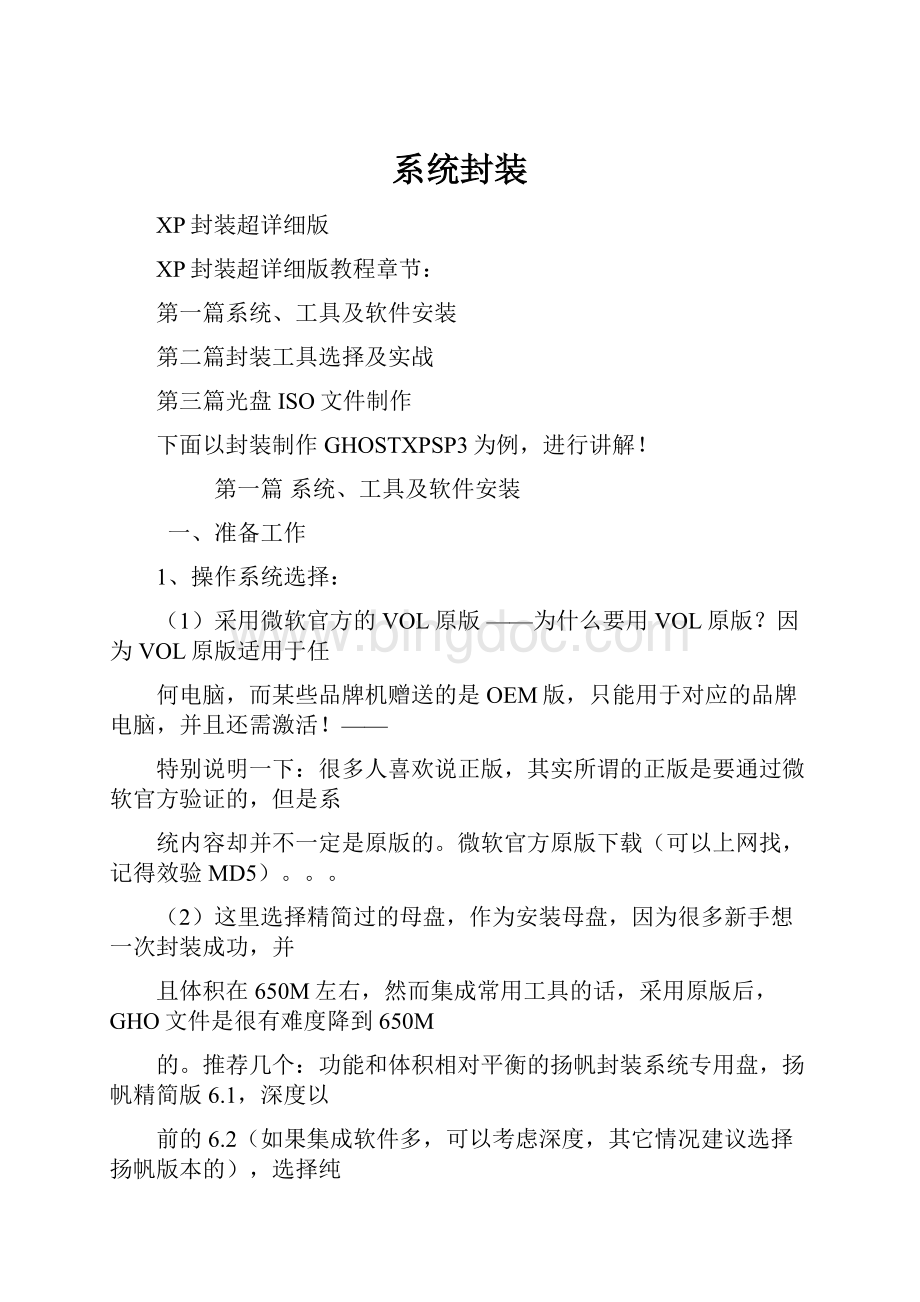
系统封装
XP封装超详细版
XP封装超详细版教程章节:
第一篇系统、工具及软件安装
第二篇封装工具选择及实战
第三篇光盘ISO文件制作
下面以封装制作GHOSTXPSP3为例,进行讲解!
第一篇系统、工具及软件安装
一、准备工作
1、操作系统选择:
(1)采用微软官方的VOL原版——为什么要用VOL原版?
因为VOL原版适用于任
何电脑,而某些品牌机赠送的是OEM版,只能用于对应的品牌电脑,并且还需激活!
——
特别说明一下:
很多人喜欢说正版,其实所谓的正版是要通过微软官方验证的,但是系
统内容却并不一定是原版的。
微软官方原版下载(可以上网找,记得效验MD5)。
。
。
(2)这里选择精简过的母盘,作为安装母盘,因为很多新手想一次封装成功,并
且体积在650M左右,然而集成常用工具的话,采用原版后,GHO文件是很有难度降到650M
的。
推荐几个:
功能和体积相对平衡的扬帆封装系统专用盘,扬帆精简版6.1,深度以
前的6.2(如果集成软件多,可以考虑深度,其它情况建议选择扬帆版本的),选择纯
属个人爱好!
2、系统补丁:
主要靠自己平时收集整理。
如果没有,可以使用别人做好的,推
荐一个比较好的系统补丁集——系统之家,每月都有更新!
也可以使用360安全卫士下
载,然后收集整理。
3、办公软件:
一般来讲,做GHOST封装都会安装OFFICE办公软件,网上建议采
用微软原版,但我个人而言,我采用了officesp3精简3合1版.
4、工具软件:
可以根据自己的爱好,建议的是,尽可能采用绿色版,优化版本的,
因为可以减少一些空间。
我个人集合的软件如下:
(1)VB,VC运行库(3.6M左右)。
微软java虚拟机(5.21M)
(2)freelaunchbar 快速启动栏的工具,可以替换系统的快速启动栏(体积966KB)
(3)极品五笔6.9优化版(1.63M),搜狗输入法4.0正式版(13.6M)
(4)暴风影音2009贺岁版(去广告,31M),迅雷5.8(Ayu版7.06M)
(5)winrar3.80(1.85M)Flash_Player_10_ActiveX(2M)
(6)PhotoViewer(替代ACDSEE5.0,877KB)千千静听5.3(2.36M)
(7)windowsmediaplayer10(12.1M)
(8)我的电脑右键菜单.Reg(1.14KB)
(9)装机人员工具箱(里面带很多批处理的,可以从其它GHO文件提取出来,需要
注意的是,里面的单文件的VDM虚拟光驱程序可能会引起蓝屏,重启,建议更换版本。
14.3M)
(10)收集工具:
封装工具SPAT5.5.2,自由天空驱动包8.12(或者其它),雨林木
风DIY1.6,精简工具(2个,附件有下载),wywz(无影无踪)绿色版,超级兔子绿色版,
uruninstaller(绿色版),7zip4.65(绿色版),SfxMaker7Zip(以上绿色版的工具可以
去下载。
)
二、系统安装
1、WindowsXP系统安装过程图解略过。
文件系统格式选择NTFS格式化安装(我
个人爱好),FAT32压缩率更高,支持转换到NTFS,但是不如原生的NTFS好(既是用NTFS
格式化安装),转换的性能稍差!
FAT32可以说灵活高一点,压缩更小点,有前辈说压
出来的GHO文件相差20~30M吧。
2、补充一下:
为了封装系统的稳定,建议全新安装,既是用格式化C盘后进行安
装;安装完毕之后,进入系统,因为补丁和软件都已准备好了,所以进入系统之后不安
装任何驱动。
也不上网了。
然后安装软件,建议安装顺序:
装office,安装虚拟机,VB,VC
运行库,Flash_Player_10_ActiveX插件,windowsmediaplayer(WMP)10,然后再
打补丁,这样做的好处是,安装了微软的产品,再安装补丁,是因为很多集成补丁包里
面含有WMP、OFFICE、DX、AX补丁,如果先装,可能你的OFFICE补丁就不是很完整。
安
装完毕补丁之后,不重启。
其它集成软件暂时不安装。
(1)为何要打补丁后精简呢?
是为了防止一些补丁可能要用到dllcache的文件,
或者其它文件,打补丁可能会提示打不上去。
所以,打了补丁之后再精简。
这时候
windows文件夹在700~800左右,这时候,建议精简一下,再安装软件,运行雨林木风
DIY1.6,点击界面下面的系统减肥:
系统相关文件项:
建议除了XP自带驱动程序,其它一律删除。
我个人觉得DLL备份恢复,是个系统鸡肋,因为现在的病毒可以完美绕过此保护,已经
是受争议的一点了,我个人不备份,精简掉了!
而且恢复系统的时候,恢复DLL也要时
间,就略过了。
(不过实践证明,微软比较多东西依赖dllcache,精简后,可能部分
补丁或者软件无法安装,大家可以根据自己的系统体积情况定夺!
)
系统组件的一般选择:
下面画了红线的都建议精简。
我个人建议。
通讯项全选。
3、同时要注意:
在安装系统、工具、软件的时候断开外部网络,并使用PS/2鼠标
操作!
安装其它软件。
每个软件运行一下,设置好相关选项,尤其是暴风影音,去除开
机运行,弹出视窗等;千千静听设置关联;officeword运行一次,去除右下角的参与
改进提示,双击右下角的提示,改为否,我不想参加。
运行PhotoViewer,设置关联,
去除文件菜单下的关闭时最小化到任务栏。
其它的,自己根据爱好设置一下。
记事本
运行一次,设置格式——勾选自动换行。
运行一下FoxitReader,关联PDF文件。
建议
大部分软件都运行一次,设置关联等等。
4、系统主题屏保安装:
我选择的母盘已经破解了主题使用。
(没有破解的,可以下载相对应的破解补丁,
这里就略过了,不过大家注意一点,下载破解补丁记得安全,网上比较多带病毒的)这
里可以集成一些主题,但建议安装的时候,界面有提示需要多少空间,我个人建议在70M
左右就可以了。
壁纸也是,不要太多,几个精品就OK了。
三、系统设置
这是一个比较复杂的东西,很多人都有自己的理解,也有自己的爱好。
以下是我的个人设置。
。
设置启动栏——任务栏右键:
装有freelaunchbar,就勾选freelaunchbar,去除快速启动栏,如果没有安装,则勾选
快速启动栏。
新手建议略过以下freelaunchbar设置。
。
。
(没安装的略过)设置freelaunchbar:
(根据个人爱好)
在freelaunchbar工具栏,右击
确定之后,再右击启动栏,选择新建菜单,拖动程序到菜单,自动生成快捷方式。
另外
可以在菜单上新菜单
系统属性设置:
驱动程序签名——选中,忽略,安装软件,不用征求我意见&&将这个操作作为系统默认
值应用——确定。
Windows update——从不在Windows update搜索驱动程序——确定。
设置高级:
(一般来说,保存以下四项即可)
设置为上面四项就可以了。
设置启动和恢复故障项:
(由于我平时用的是win2003,所以写教程也是win2003环境!
)
取消所有勾选的。
写入调试信息为无。
错误报告:
系统还原关闭所有。
自动更新关闭。
远程取消全部。
开始——运行——msconfig
启动项设置:
服务——勾选隐藏微软的服务,其余全部禁用
启动选项,只保留ctfmon(输入法,语言栏)。
使用gpedit.msc命令进行的设置:
开始——运行,输入gpedit.msc,回车——弹出“组策略”对话框,分别对以下选项进行
设置:
1)本地计算机策略——计算机配置——管理模板——系统——“关闭windowsupdate
设备驱动程序搜索提示”:
启用
本地计算机策略——计算机配置——管理模板——系统——“关闭自动播放”:
(启
用,选项为所有驱动器)启用,可根据需要设置,建议启用!
本地计算机策略——计算机配置——管理模板——系统——Internet通信管理
——Internet通信设置————“关闭windowsupdate设备驱动程序搜索”:
启用
2)本地计算机策略——用户配置——管理模板——系统——“关闭windowsupdate
设备驱动程序搜索提示”:
启用
本地计算机策略——用户配置——管理模板——系统——“设备驱动程序的代码
签名”:
禁用
本地计算机策略——用户配置——管理模板——系统——“关闭自动播放”:
(所有
驱动器)启用,可根据需要设置,建议启用!
输入法设置、桌面属性设置(去除每60天自动运行桌面清理)、OEMLOGO信息设置、
不常用的桌面图标的清理等等。
DIY1.6有设置OEM。
可以先删除OEM,再建立自己
的个人信息。
运行超级兔子,打造属于自己的系统——点击个性化——删除其它输入法,我个人只保
留极品和搜狗,注意要点击完整删除。
菜单——添加菜单——勾上“用记事本打开”。
确定。
着手精简系统(教程后面附有windows目录说明)
再次运行精简工具,DIY1.6的,精简工具等等工具,每个都运行一下,因为每个可以清
理的地方都不同,作如下精简:
精简工具的:
(除了系统声音目录和屏保目录不精简),其它都建议精简掉。
精简字体不
建议用,精简字体用扬帆的工具好一点。
这个工具有点问题,精简后关闭会报错,不用
理会。
运行第二个精简工具。
。
不提到的默认,下图红圈的取消:
inf、installer、java、纸牌,
扫雷游戏(如果你封装系统,有游戏选项的话)。
取消DLL备份(如果你是备份dllcache
文件夹的话,要取消)这里可能有人会疑问MRT.exe是什么东西,19M大,其实这个
是MicrosoftWindows恶意软件删除工具,没有太多用途,扫描慢,不太适合中国市场。
大家都用其他工具清理恶意软件啦。
(原因:
java——存放Java运行的组件及其程序文件。
不建议删除其中文件,installer
——单纯Installer下的文件要复杂得多,不推荐简单删除(除非已肯定不卸载、不升级),
可用WICleanup把绝对多余的清理掉。
否则可能会造成部分程序无法卸载。
)
点击开始精简即可。
运行扬帆的减肥工具,(由于有人反应了清洁工误删文件的问题,本人也试过了两次,
原因未查明,这里只建议精简字体)删除多余字体。
着手开始优化系统,我采用的是DIY1.6
运行后,选择优化向导——关闭自动更新
我个人作如下设置:
(启动无线网络和VPN,还有红外线设备,建议也勾上,是为了
方便笔记本电脑,台式机的话可以取消,但是封装系统就是为了能恢复任何机器的。
所
以勾上吧。
)如果SPAT下一版本如小兵的那么智能,更好,自动识别,开启数字键
盘,开启或者关闭相关服务。
下一步之后:
作如下设置
点击开始优化,不重启。
运行超级兔子,清理系统——清理垃圾文件——清理注册表——清理痕迹。
优化系统和软件:
详细优化——保留输入法启动——去除其它过多的新建菜单(如果没
有太多需要,保留office文件格式和文本文档即可),取消“添加新的右键菜单”——
检测系统安全,如果检测出插件和问题(那么为了稳定,建议重新来过)——免疫所有
插件。
。
中间省略了很多“下一步”,不说的话都是默认不用理会,直接下一步!
运行无影无踪(wywz),清理痕迹。
至此,工作几乎完成了。
。
查看一下windows文件夹,大概760M左右。
Programfile文
件夹385M左右。
此时检查自己系统还要设置什么没有。
。
重启机器,进入DOS,或者PE,运行ghost
备份系统(此次备份是防止封装失败之后,要重做系统),如果以后封装失败之后,恢
复此GHO文件,又可以开始封装工作了。
请注意,这不是二次封装!
!
!
重启完机器之后,看一下设置有没有变了,启动栏设置是否正确了。
运行一下减肥工具,看看是不是又有东西要删除了。
检查完毕。
运行7z工具,选择programfile文件夹,点击添加,弹出的窗口,设置为“极
限压缩”如下图。
然后点击确定开始压缩。
如果采用FAT32文件系统格式,不建议全部
压缩,因为考虑到恢复系统的速度,(如果不想这个压缩,可以点击programfile文件夹
进去,按住CTRL键,然后选择你要压缩的文件夹,一般我们安装的软件的文件夹都选
上压缩掉),这里我选择了整个目录压缩。
我这里取名为PF.7z,选择极限压缩,其它不
用理会,点击确定之后,开始压缩。
压缩完毕之后,运行SfxMaker7Zip,选择文件,输入路径(关于路径的问题,可以参
考我的帖子,关于7z的一些错误解析 )
如果你已经采用了精简过的母盘,那就压缩几个大一点的程序吧,比如360,office,暴
风影音等。
。
制作成用SfxMaker7Zip制成EXE文件,解压路径需要特别注意:
如果你
只压缩了里面的几个文件夹,那么解压路径为
C:
ProgramFile
不能再在后面加斜杠:
C:
ProgramFile
(错误的)提示errorinline3ofconfigurationdata1"
但是解压到根目录的不同,比如解压到C盘,则是C:
另外注意:
压缩的源文件都要删除,如果压缩文件夹,那文件夹也要删除,否则解压到
100%,提示:
errorofcode105(好像是这样,总之是105错误啦。
)
点击文本显示设置:
可以做如下设置:
其中红色部分是解压时看得到的东西。
然后点击开始创建即可了,创建好了之后,可以选择把PF.7z放到其它地方,也可以删
除,总之移出系统盘就是啦。
但是,要知道极限压缩要挺久的,万一以后用到又得重新
压。
我建议暂时备份起来。
以后真的不用了再删除吧。
可以用同样的方法压缩主题文件夹(C:
WINDOWSResources下)可以压缩整个Theme
文件夹。
方法同样。
不过如果没有太多要求,不建议压缩太多文件夹,毕竟系统恢复时
间有影响,要解压嘛。
。
呵呵。
。
检查文件夹选项是否设置好了,隐藏文件等等,显示扩展名等等,运行磁盘整理,整理
一下C盘(3、4分钟而已),整理完毕之后,运行一次wywz,清理运行痕迹。
第二篇:
封装系统
重启之后,进入系统如果出现msconfig配置工具的提示,勾选不再提示。
记住:
卸载驱动和设备,可能部分驱动和设备要求重启电脑,不管怎么提示,
都不要重启,否则一切都白做了。
打开设备管理器,卸载显示器(监视器),显示卡,网络适配器,声音、视频和游戏控
制器里面的英文的选项都卸载掉。
卸载通用串行控制器,卸载端口。
。
点击IDE控制器那项,将磁盘控制器改为标准的IDE,
按右键,选择更新驱动程序——从列表或指定位置安装(高级)——不要搜索。
我要自
己选择要安装的驱动程序——选择标准的双通道PCIIDE控制器。
——下一步,稍等即
可。
这里第一第二个都要改为标准的双通道PCIIDE控制器。
。
同理,要更改计算机为StandardPC
点击计算机那项:
更新驱动:
按右键,选择更新驱动程序——从列表或指定位置安装(高
级)——不要搜索。
我要自己选择要安装的驱动程序——选择StandardPC,点击下一
步稍等即可。
驱动删除之后,手工清除网卡信息,运行——regedit
打开注册表编辑器。
按下F3,查找
找到一处,类似于这样:
找到在connection项的键值中,那么我们要删除上一级项,即使一串类似
{DC1EA341-E8E5-4E75-963C-CDF29A861309},按右键删除红圈的项。
(右击——删
除),按F3,查找下一处,也是删除上一级项。
再按F3,一直到提示搜索完毕。
至此
网卡相关信息被清除,还原的时候就不会生成本地连接2了。
驱动卸载完成之后,运行精简工具,(有一些重启会生成的),清理一些,比如驱动编译
等等。
运行一下超级兔子,因为刚才卸载了驱动,因此有些注册表残留,运行清理一下
垃圾文件和注册表。
痕迹!
!
运行系统封装工具SPAT5.5.2
额外话:
(多余驱动的卸载:
做封装所用的计算机中所使用的驱动程序,在被部署的计
算机上大多数不同。
所以,我们要一一删除源计算机中的这些驱动,以免残留的驱动造
成部署的不正常。
但这也不是必需的。
只要在sysprep.inf文件[sysprepcleanup]中添加母
机中相应的驱动服务名,再部署时再调用'SYSPREP-Clean'就可以了。
SPAT5.5.2的不知
道有没有。
关于驱动服务的卸载。
个人没有深入去看!
)
选择模式,这里我选择返璞归真(但是我写教程的系统是win2003,所以不能选择返璞
归真模式)。
另一种模式也是差不多的,只是传承经典可以设置部署背景图片,设置边
栏,都很傻瓜化的,而且对封装系统影响不大,这里略过。
定义自己的标题栏,我选择的文字标题,文字标题为:
测试(我觉此标题在顶端更好些,
青木设计的是在中间部分)。
确定之后,来到这里。
(前面精简了DLLcache文件,所以
这里应该是灰色)。
【如果没有精简就选上吧,工具自动备份恢复。
自带工具的话,可以
不勾选,把DLLcache恢复工具复制到c:
windowssystem32目录。
后面有写到怎么调
用恢复】
下面把,驱动包解压出来的文件,放到C盘下面的sysprep文件夹里面:
这里使用的是自由天空的驱动包(稍微大了一点,驱动文件166M),新手可以考虑从前
辈的GHO文件提取出来(用GHO镜像文件浏览器打开前辈的GHO文件,从里面复制
出来,前辈的驱动大小大概在120M),或者用其他驱动包(比如雨林木风,或者深度的,
小兵的,调用工具的时候,调用相关的工具就可以了。
一般驱动包带驱动选择工具)把
刚才的压缩的自解压文件PF.exe文件放进去。
这时文件夹视图如下:
Drivers文件下面放置各个驱动包(7z的压缩包)。
不用理会,打开Files文件夹,打开
DriverSelect文件。
如下设置:
;默认为“%SystemDrive%Drivers”和“%WinDir%Drivers”
DriverPath1=%WinDir%Drivers
DriverPath2=
设置这一段代码是为了后面调用的驱动删除工具只会删除C:
windowsDrivers目录的,
所以要解压到这里,才能删除掉。
设置SPAT外部接口:
如上设置,这样的顺序是为了先解压PF文件,因为可能后面驱动安装可能要用到
programfile文件夹。
所以先解压此目录(如果只是压缩里面的一些安装程序的话,顺
序可以不作考虑)。
部署中不填写。
【如果自带DLLcache恢复工具,选择
c:
windowssystem32目录下,刚才的放进去的DLLcache恢复工具】。
这里我们在windows下面新建一个文件为ru,打开这个文件夹,里面放进去三个东西,
驱动删除询问工具,分辨率设置工具,删除多余启动项.bat。
(附件有)删除多余启动项
是因为很多声卡会产生很多启动项,清除掉!
!
首次进入系统执行调用这三项。
首次进入系统删除的文件夹是刚才存放首次进系统运行的程序那个文件夹。
另外恢复dllcache也可以在进入桌面后运行。
不建议在第一次进入桌面时调用太多的程序。
封装选项我做如下设定。
可以按照个人爱好。
部署选项:
【不设置网络IP,如果是地区性用途的,可以考虑设置,*号表示0~255(应
该是这个范围吧,或许是2~254,没有深入研究过)随机一个数字。
】
OEM设置如下:
(纯属个人爱好,设置之后记得要点击一下应用)
这里设置控制面板的输入法设置。
这里很重要。
也是最容易忘记的一点:
打开区域和语言选项——高级,勾选“默认用户帐户设置”
到此,几乎完成了。
但是有几点可以更好设置的,那就是封装工具的配置文件。
打开C:
WINDOWSdeploy目录,可以看到SPATset配置文件。
打开后,在下面一小段
可以设置:
;以下三个专用于释放到D盘的程序,如果不是释放到D盘,不要填写!
;move用于若不存在D盘时将程序移动到桌面,1为移动,留空为不移动
Soft8=
canshu8=
move8=
Soft9=
canshu9=
move9=
Soft10=
比如这里想释放QQ到D盘,就可以在soft8=后面设置路径,比如这里将QQ的自解压
文件放在C:
WINDOWSru下。
。
放在这里有个好处(因为首次进入系统要删除的文件
夹)。
假设自解压文件为QQ2008.exe,则设置为Soft8=C:
WINDOWSruQQ2008.exe
其它选项不用设置。
另外其它的接口,比如部署前的调用接口不够的话,可以在这个文
件设置,不过建议从soft4开始设置,根据文档的注释地方设置。
前三项给程序界面用。
(属于个人猜测,不知道是不是前三个不能用,因为我封装后,在PE环境下,打开文
档看,发现前三项是工具界面设置的东西。
)
往下看,有很多可以设置的,是界面设置不到的东西。
这里安装个人爱好设置吧,参数
都是很简单,1或0或留空。
。
。
设置完毕,关闭,保存。
回到主界面点击开始封装。
。
稍等即可。
工具退出之后,【如果
自带工具备份和恢复DLLcache目录,这个时候就要进入c:
windowssystem32目录,
运行刚才放进去的恢复工具。
选择恢复时自动删除自己,备份完毕】重启,到PE环
境,千万不可以进入系统,不然什么都完了【这一点在真机或者虚拟机的时候就要设
置为光驱,并且准备好带启动功能的光驱(比如一般的系统盘)】。
。
这是很多新手都没
有注意的地方,封装完毕,开开心心重启,完了,进去系统了,什么功夫都白费了。
另外封装后切勿运行windows优化大师,运行后死机。
建议尽量不要再去运行什么了。
避免卡死,死机什么的。
进入PE之后,进入C盘,删除programfile文件夹,全部删除,如果你有压缩其它,
或者只压缩programfile文件夹里面的一些,那么总之你压缩过的都要删除。
。
检查一下。
看一下C盘占用空间。
。
删除C:
DocumentsandSettingsadministratorLocal
SettingsApplicationData下的IconCache(图标缓存文件,重启后会自动生成),节省几
M,检查C:
windowslastgood文件里面,如果有就清空。
这时候应该在1.02G左右。
最
好不超过1.1G。
。
。
。
PE下,运行——cmd——进入ghost文件存放的目录。
比如我的
ghost32.exe存放在D盘目录的gh